更新资源包后的工作空间处理
此影片将介绍更新资源包后,应如何处理旧工作空间。
资源包包括用于税务局iXBRL数据拟备工具中的税务局分类标准准则、模板及错误讯息等。当资源包更新后,在工作空间中,受影响的相关部分会因而变更。
尽管如此,用户仍可继续利用更新前已建立的工作空间,其中已输入或已标记的数据会因应情况转移至更新后的数据档案。
我们即将展示更新资源包后,应如何处理旧工作空间。
| 第1步: | (i) | 用户在拟备工具更新资源包后,并开启以旧版本资源建立的工作空间时,系统会弹出一个讯息框,通知用户那些部分因资源包更新而有所变更。 |
| (ii) | 如果用户不希望再次看到此通知,可剔选「不再显示此讯息」的方格。 | |
| (iii) | 点击「关闭」按钮退出并返回至工作空间的介面。 | |
| 第2步: | (i) | 由于资源包更新,「填写基本资料」及/或「填写税项计算表附加资料」部分内的问题可能会有所变更,点击相关部分的「编辑」按钮继续。 |
| (ii) | 系统会弹出另一则讯息,列出在更新资源包后,显示那些问题已被移除。点击「确定」按钮继续。 | |
| (iii) | 用户应再次细阅全部问题,如有需要,应重新输入相应的答案。 | |
| (iv) | 点击「验证」按钮来检查所输入的资料是否准确和完整。 | |
| (v) | 用户可以点击「查看快照」以查看在资源包更新前已输入的数据。 | |
| (vi) | 点击「储存」按钮以储存输入的资讯。 | |
| 第3步: | (i) | 如有更新版本时,「税项计算表」和「财务报表」的相关状态会显示为「需要更新」。点击相应的「更新」按钮继续。 |
| (ii) | 系统会弹出提示讯息,通知用户那些资源已作更新和会在用户正在拟备的数据档案内反映出来。点击「确定」按钮继续。 | |
| 第4步: | (i) | 一个视窗将会弹出,提示用户在更新前于数据档案内所输入/标记的首选标签及其对应数值,将不会再出现在最新的版本之中。 |
| (ii) | 请注意那些已输入的数值及带有标记的数据将无法转移至更新的数据档案之中。用户应检查所有标记的数据,并视乎情况重新标记,以确保一切所输入或已标记的数据正确。 | |
| (iii) | 点击「关闭」按钮退出。 | |
| (iv) | 用户可以点击「查看快照」以查看在资源包更新前所输入或已标记的数据。 | |
| (v) | 在模板输入数据后或完成标记文件后,用户需储存有关数据档案,并继续建立完成档案。用户返回至工作空间的介面后,状态会变成「进行中」。 | |
| 第5步: | (i) | 如资源包更新使必须提供的标记项目清单或验证规则有所变更,用户在 「税项计算表」 或 「财务报表」 部分内点击 「更新」按钮时,系统便会弹出讯息。 |
| (ii) | 点击顶部选单的 「验证」按钮,检查必须提供的标记项目有没有遗漏标记,以及税项计算表及/或财务报表的数据档案能否通过最新的验证要求。 | |
| (iii) | 用户应修正系统识别出的错误。 |
现在已经到了影片的结尾。如需进一步了解拟备工具的使用方法,请参阅所示连结中的操作指南。

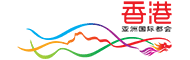







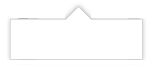




 RSS
RSS  分享
分享 列印版本
列印版本
